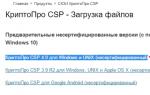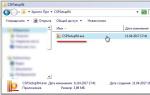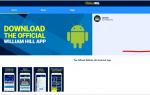Как сменить язык на клавиатуре xiaomi. Клавиатура SwiftKey для Xiaomi: функции и настройка
В последние несколько лет товары компании Xiaomi буквально наводнили наши рынки и магазины. И это неудивительно, ведь данная фирма, пожалуй, лидер по соотношению между ценой и качеством: продукция компании (как телефоны, так и планшеты) пользуется спросом у потребителя за невысокую цену и отличные характеристики.
Один из немногих минусов фирмы - частое отсутствие глобальной русскоязычной прошивки. Бывает, что товар поставляется без родного нам языка и аппарат требуется нести в сервисный центр для перепрошивки. Из-за этого пользователи часто задаются вопросом, как поменять клавиатуру на Xiaomi. В общем, сделать это нетрудно, да и времени много не займет.
В этой статье будет рассказано о том, как поменять клавиатуру на Xiaomi. Для примеров будут представлены два аппарата: телефон Redmi 4A и планшет Mi Pad 2. Безусловно, очень важно, чтобы интерфейс управления был удобным, а написание символов легким. Итак, как поменять клавиатуру на Xiaomi Redmi?
Выбор клавиатуры
Для того чтобы увидеть, какая клавиатура используется в вашем аппарате на данный момент, необходимо зайти в "Настройки" и нажать на кнопку "Расширенные" или "Дополнительно" (зависит от прошивки девайса и самой модели). Далее нажимаем "Язык и Ввод", где в "Способах ввода" четко показана текущая клавиатура, а также варианты для ее замены.
Стоит сказать, что клавиатура от Google - Gboard, нравится многим за свой стандартный строгий дизайн. Тем, кто не любит отвлекаться на разные мелочи, она идеально подойдет. Работает практически без лагов. В отличии от SwiftKey, в Gboard отсутствуют эмодзи и возможность набирать текст жестами. В то же время для быстрого переключения с букв на цифры и другие знаки есть кнопка, которая располагается внизу слева. Там же находится и клавиша переключения языка.
Если говорить о другой предустановленной в смартфоне клавиатуре, то тут стоит упомянуть о большом разнообразии тем и цветов, как показано на фотографии.

В SwiftKey есть возможность сделать кнопки плоскими или объемными, а также поставить фотографию или картинку с камеры на фон выбранной темы. Для переключения на другой язык необходимо удерживать <Пробел>, свайпнув по нему. Еще есть одна особенность - это возможность перехода на дополнительные символы при помощи удерживания кнопок. Это значительно уменьшит потерю времени в процессе общения.
В Mi Pad 2 присутствует также возможность перехода на Очень удобная функция для тех, кто подолгу печатает. Также, как показано на фотографии ниже, присутствуют настройки физической (внешней) клавиатуры.

Выбор языка
В русифицированных аппаратах по умолчанию в способах ввода установлены два языка - английский и русский. Как поменять язык на клавиатуре Xiaomi? Нет ничего сложного. Надо лишь нажать на текущее название доступной нам клавиатуры, обычно это Gboard или SwiftKey, а затем на "Языки", где можно добавить любой из представленных.

Другие варианты
Что, если из предустановленных разработчиком вариантов способов ввода не понравился ни один? Как в таком случае поменять клавиатуру на Xiaomi? На выручку приходит Play Market - магазин игр и приложений на Android. Там можно скачать GO Keyboard, Cheetah Keyboard, Facemoji Keyboard - обилие клавиатур на вкус пользователя.
Итак, подобрав способ ввода под себя, печатать гораздо легче и удобнее.
(2
оценок)
Как поменять язык на Xiaomi?

Для выполнения данной процедуры необходимо скачать и инсталлировать на смартфон программу MoreLocate2 . Загрузить приложение можно с Play Market, но здесь тоже не все так просто.
Важно знать
Во многих телефонах Xiaomi магазин приложений Google и другие сервисы компании отсутствуют.
Когда все установлено, необходимо запустить MoreLocate2 и активировать русский язык.
Смена языка путем перепрошивки
Это самый сложный способ русифицировать Xiaomi. К слову, многие проблемы со смартфонами этого бренда решаются именно сменой прошивки. Сделать это можно двумя путями:
- через Recovery;
- через параметры телефона.

Какой бы способ ни был бы выбран, вначале необходимо скачать нужную прошивку. Множество веб-сайтов предоставляют такую возможность, но безопаснее всего будет загрузить ее либо на российском форуме фанатов Xiaomi , либо на официальном сайте MIUI . Важно помнить, что скачивать необходимо только stable-версии с пометкой global.
Установка прошивки через систему
Проще всего перепрошить Xiaomi через параметры телефона. Для этого необходимо выполнить несколько несложных шагов:
- открыть настройки;
- выбрать раздел «About phone»;
- открыть вкладку «System updates»;
- указать путь к загруженному файлу прошивки;
- подтвердить.
После этого начнется установка обновлений, в ходе которой смартфон может самостоятельно несколько раз перезагрузиться. После окончания процедуры перепрошивки девайс может включаться на протяжении 5 минут. Когда телефон включен и настроен, в параметрах можно проверить возможность смены языка системы на русский. Если таковой нет, следует скачать новую прошивку.
Установка прошивки в Recovery
Первый шаг заключается в скачивании файла самой прошивки и переименование его в «update.zip». Затем его необходимо скопировать в корневую директорию внутреннего хранилища. После этого следует запустить режим восстановления:
- выключить смартфон;
- зажать клавиши включения/выключения и увеличения громкости;
- дождаться вибрации и отпустить кнопку питания.
Если все сделать правильно, на экране появится окно с выбором языка. Далее необходимо перейти в раздел «Install update.zip to System One» (3-й пункт главного меню) и подтвердить действие. После этого начнется установка новой прошивки.
Когда вся процедура закончится, надо вернуться в главное меню и перейти к разделу «Wipe&Reset» (2-й пункт), чтобы выполнить сброс всех параметров. Если не сделать этого, телефон может работать со сбоями. После полного удаления всех данных смартфон самостоятельно перезагрузится. Сменить язык можно будет в параметрах устройства.
При покупке смартфона Xiaomi может возникнуть проблема, что интерфейс телефона или язык набора текста не будет соответствовать нужному вам. Также подобная проблема может случиться при смене прошивки – например, у вас стояла русифицированная прошивка, а после установки новой сбросились все настройки и изменения и вернулись к заводским, то есть китайским.
А с китайским интерфейсом довольно сложно разобраться, и без помощи можно не найти пункт смены языка, дабы вернуть русскую раскладку клавиатуры. В этой статье мы вам расскажем, как настроить раскладку, а также продемонстрируем возможности кастомизации внешнего вида клавишной панели на таких смартфонах Xiaomi, как Redmi 3s, Redmi Note 3, 3 Pro и 4, 4 Pro.
Как поменять клавиатуру на Xiaomi
Сначала нужно потянуть за так называемую «шторку уведомлений» и тапнуть на шестерёнку в верхнем правом углу – иконку настроек смартфона. В появившемся списке находим кнопку с картинкой многоточия и переходим в него. Затем необходимо перейти в пункт меню с иконкой глобуса и нажать в нём первую кнопку, после чего появится список доступных вам языков. В случае если нужного вам там нет, это значит, что он не предусмотрен в данной прошивке, и вам придётся сменить её.

Если вы просто хотите выбрать другие языки ввода, но не знаете как, то данная процедура выглядит следующим образом: «Настройки» – «Дополнительно» – «Язык и ввод» – «Клавиатура» и способы ввода – «Настройки клавиатуры» – «Языки ввода».
Дарим подарки
Настройка внешнего вида клавиатуры
Также существует возможность кастомизации внешнего вида клавишной панели, которая позволить сделать её наиболее подходящей для вас. В телефонах Сяоми при базовой комплектации установлены два типа клавиатур: Google и Swift Key. Они обе хороши, но есть различия, которые следует упомянуть.
Клавишная панель Google – что называется, «дёшево и сердито». Она имеет строгий стандартный вид, не выбивающийся из общего стиля телефона. Кнопки переключения языков, а также выбор между символьной и буквенной раскладкой довольно удобно расположены в нижнем левом углу. Для быстрого доступа к цифрам можно зажимать кнопки из верхнего ряда буквенной клавишной панели.

Swift Key, в свою очередь, больше подходит для тех, кто предпочитает, чтобы их телефон выглядел стильно. В нём предусмотрен большой выбор тем, которые также можно скачать дополнительно. Выбор поистине огромен и даже самый привередливый пользователь найдёт подходящий ему вариант оформления. Клавиши могут быть с нестандартным расположением букв и огромным количеством дополнительных символов. Кнопки могут быть разноцветные, объёмные или плоские. Пробел при этой клавиатуре отвечает за много функций. Например, при зажатии появляется список дополнительных символов, а при свайпе — возможность поменять язык.
Выбрать тип клавиатуры можно в том же меню, что и язык ввода, в пункте «Текущая клавиатура». Также можно поставить любую другую клавишную панель, просто скачав её из Google Play для своего Редми.
Работа с текстом является неотъемлемой частью на любом смартфоне, вот только на китайских устройствах с этим часто возникают проблемы. Причин довольно много: заводская прошивка с отсутствием русификации, сброс до заводских настроек, где не предусмотрен русский язык, случайное удаление нужной раскладки. Поэтому пользователи очень часто интересуются, как включить русскую клавиатуру на Xiaomi быстро, легко и даже с китайским интерфейсом.
Причины отсутствия русской клавиатуры
Самая частная проблема, с которой сталкиваются многие владельцы телефонов Сяоми – невозможность включить русский язык в «Настройках», поскольку он там просто отсутствует. Подобная неполадка возникает обычно на телефонах с китайской официальной прошивкой. Дело в том, что China ROM изначально предназначается для использования на территории Китая, поэтому выбор встроенных в нее языков достаточно скудный: английский и непосредственно китайский.
Подобная прошивка также обладает нижеприведенными минусами:
- Изначальное отсутствие сервисов Google, в том числе Google Play, невозможность уставить их своими силами;
- Заводские китайские программы, которые не работают в европейских/американских странах. То есть, их наличие в телефоне совершенно бесполезно, но ручному удалению они не поддаются;
- Специфические китайские мобильные браузеры, обладающие большим количеством ограничений по запросам.
Там выбор языков намного обширнее и поддержка русского языка, соответственно, имеется.
Недавно приобрели телефон со стабильной прошивкой, необходимый вам язык там имеется, но вы не знаете, как правильно его выставить? Здесь ситуация уже намного легче. Нужно только внимательно следовать инструкции. Начинаем:
- Открываем на главном экране иконку «Настроек», прокручиваем вниз до пункта «Дополнительно»;
- Видим нужную нам надпись «Ввод и язык», нажимаем на нее;
- Далее «Клавиатура», теперь заходим в ее настройки и кликаем «Язык ввода». Открывается перечень доступных языков, имеющихся в данной прошивке. Выбираем интересующий и «ОК».
Данный метод актуален только тогда, когда у вас уже активна русская клавиатура , и вы либо хотите поменять ее на другой язык, либо просто включить/выключить из-за некорректной работы.
Имеется и другой вариант: хорошо знаете английский язык? Тогда вам ничего не стоит перевести инструкцию и воспользоваться ею.
Но если на смартфоне выставлены непонятные иероглифы, вы никак не можете разобраться, даже иконку «Настроек» найти проблематично, действуйте по-другому:
- Открываем верхнюю шторку уведомлений, в правом верхнем углу должна находиться шестеренка, обозначающая настройки девайса. Кликаем туда.
- Появляется новое меню, где практически в самом конце перечня есть многоточие;
- Теперь нажимаем на изображение глобуса и активируем самую первую кнопку. Высвечивается перечень доступных языков. Русский найти довольно просто, он так и будет обозначаться без перевода на иностранный. Готово.
Меняем внешний вид клавиатуры
На самом деле, настраивается не только язык; любые телефоны, а особенно Xiaomi, позволяют кардинально менять клавиатуру, экспериментировать, выбирать наиболее подходящий для себя вариант.
Базовая клавиатура Google
Она по умолчанию установлена практически на всех устройствах, отсутствует только в сугубо китайской прошивке. Работает без лагов, текст набирается очень быстро, дизайн нейтральный серого цвета. Главное преимущество такой клавиатуры – комфорт, сдержанность и строгость.
Отлично подойдет для работы в каких-то компаниях, является идеальным решением для людей, не любивших лишние отвлекающие детали. К сожалению, в раскладке Google практически отсутствуют встроенные эмодзи и возможность набора текста жестами.
Любителям смайликов и стикеров придется скачивать отдельные наборы или довольствоваться уже готовыми в социальных сетях.
Swift Key
Тоже встроенная клавиатура, но кардинально отличавшаяся от своей предшественницы. Пользователю предлагается огромный выбор разных тем, дизайнов, можно регулировать размер букв, объем (плоские, квадратные, круглые) и их расположение. Присутствуют дополнительные символы, выбор различных смайликов обширный.
Обычно Swift работает корректно, но из-за большого количества дополнительного оформления иногда возможны легкие зависания, притормаживания и баги.
Приложения клавиатуры из Google Play
И, наконец, пользователи имеют великолепную возможность скачать любую понравившуюся раскладку из Google Play. Самой распространенной и качественной является GO Keyobard , потом идут Cheetah Keyboard и Facemoji Keyboard .
Клавиатуры отличные, выбор тем просто шикарен, вот только есть существенный в некотором роде минус – каждый дизайн нужно скачивать отдельно . Например, захотели установить тему из роз, значит, требуется ее закачка. Это касается и наборов стикеров из Facemoji Keyboard.
Разумеется, если у вас недостаток внутренней памяти, то это может стать небольшой проблемой. Для ее устранения очистите кэш, файлы-дубликаты, .
Видео-инструкция
Выбор сенсорной клавиатуры – это отличная возможность не только персонализировать внешний вид программной оболочки своего мобильного устройства, но и настроить систему “под себя” для более комфортной работы. Как правило, по-умолчанию в смартфонах Xiaomi предустановлено 2 типа клавиатур – SwiftKey и Google. Какая же из них лучше?
В целом, они обе справляются с поставленными задачами на “отлично”, но есть некоторые отличия.
Клавиатура Google
Имея стандартный внешний вид клавиатура прекрасно вписывается в оболочку системы. Кнопка переключение между буквенной и символьной раскладкой располагается в нижнем левом углу. Там же находится и кнопка переключения языков, список которых устанавливается в настройках системы.
Для быстрого доступа к цифрам можно удерживать кнопки из верхнего ряда буквенной клавиатуры.
Клавиатура SwiftKey
Главным отличием клавиатуры SwiftKey является поддержка большого количества тем оформления.

Кнопки могут быть плоскими или объемными, в абсолютно разнообразных расцветках.

Помимо предустановленных тем возможна загрузка новых из интернета.

В отличии от клавиатуры Google, переключение языка в SwiftKey осуществляется удерживанием кнопки “Пробел” и свайпом на ней. Помимо этого, клавиатура оснащена целым рядом дополнительных символов доступ к которым происходит при длительном нажатии на выбранную клавишу. Это очень удобно, когда нужно набирать всевозможные скобки, звездочки и различные математические символы.
В остальном, SwiftKey и Google проявляют себя только с хорошей стороны – быстрый набор текста с помощью простого скольжения по клавишам, хорошее предугадывание слов и стабильная работа.
Если смена тем оформления для вас не критична и основное время клавиатура используется для набора текста, то можно остановиться на клавишах от Google. В противном же случае, SwiftKey – отличный выбор для более требовательного пользователя.
Как сменить клавиатуру на Xiaomi?
В настройках смартфона  отыскиваем пункт “Дополнительно” (в некоторых прошивках может называться “Расширенные настройки”) и переходим в него. Среди отобразившихся пунктов меню выбираем “Язык и ввод”.
отыскиваем пункт “Дополнительно” (в некоторых прошивках может называться “Расширенные настройки”) и переходим в него. Среди отобразившихся пунктов меню выбираем “Язык и ввод”.